360极速浏览器设置新标签页不显示收藏夹的方法
2024-04-13 15:35:49作者:极光下载站
很多小伙伴在选择电脑中的浏览器时都会将360极速浏览器作为首选,因为在360极速浏览器中,我们不仅可以快速打开各个网页,还可以将重要的网页添加到收藏夹中。有的小伙伴每次打开360极速浏览器中的新标签页时都会在标签页中看到收藏夹内容,当我们不想让收藏夹内容显示在新标签页上时,我们可以选择进入360极速浏览器的界面设置页面,然后在该页面中取消勾选“隐藏收藏栏后,在新标签页显示收藏”选项即可。有的小伙伴可能不清楚具体的操作方法,接下来小编就来和大家分享一下360极速浏览器设置新标签页不显示收藏夹的方法。

方法步骤
1、第一步,我们先在电脑中找到360极速浏览器,点击打开该浏览器,然后在浏览器页面中点击打开“三”图标

2、第二步,在360极速浏览器中打开“三”图标之后,我们在下拉列表中找到“设置”选项,点击打开该选项
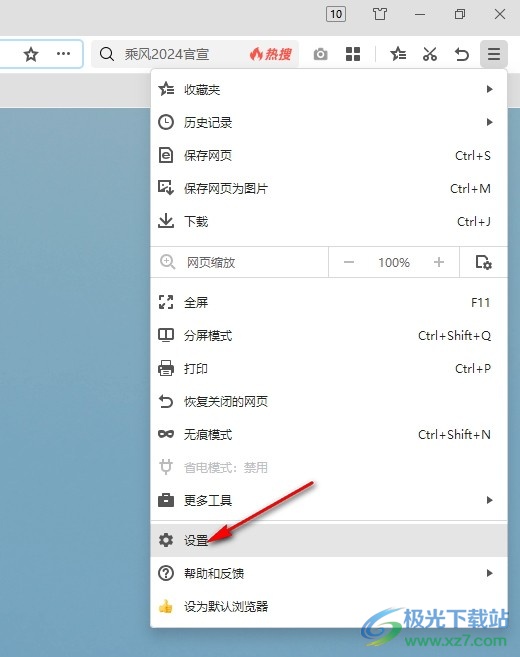
3、第三步,打开“设置”选项之后,我们再在设置页面中找到“界面设置”选项,点击打开该选项

4、第四步,打开界面设置值选项之后,我们再在右侧页面中找到“隐藏收藏栏后,在新标签页显示收藏”选项
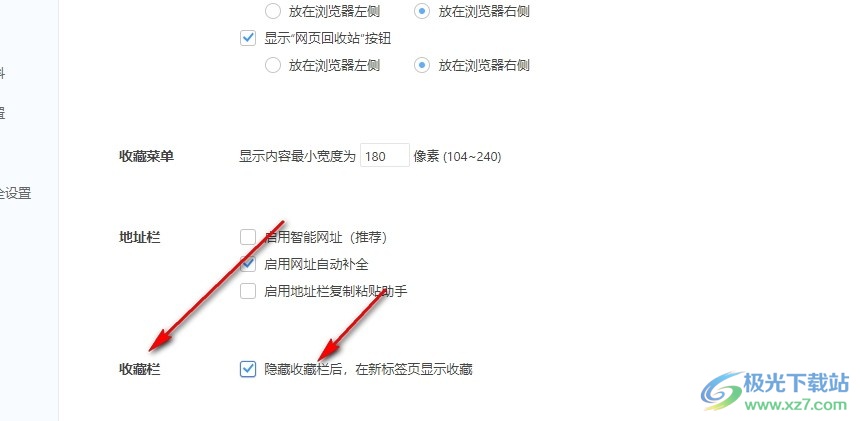
5、第五步,我们直接将“收藏栏”选项右侧的“隐藏收藏栏后,在新标签页显示收藏”选项取消勾选即可

以上就是小编整理总结出的关于360极速浏览器设置新标签页不显示收藏夹的方法,我们进入360极速浏览器的设置页面,然后在界面设置页面中找到“隐藏收藏栏后,在新标签页显示收藏”选项,取消勾选该选项即可,感兴趣的小伙伴快去试试吧。
